Kiadvány
- Az ESET otthoni vagy kis irodai termékek eltávolítása Windowshoz
- Az eltávolítás során fellépő lehetséges hibakódok megoldása
Megoldás
Az ESET otthoni vagy kis irodai termékek eltávolítása Windowshoz
-
Kattintson a keresősávra, és írja be az
ESETszót. Válassza ki az ESET alkalmazást → Eltávolítás.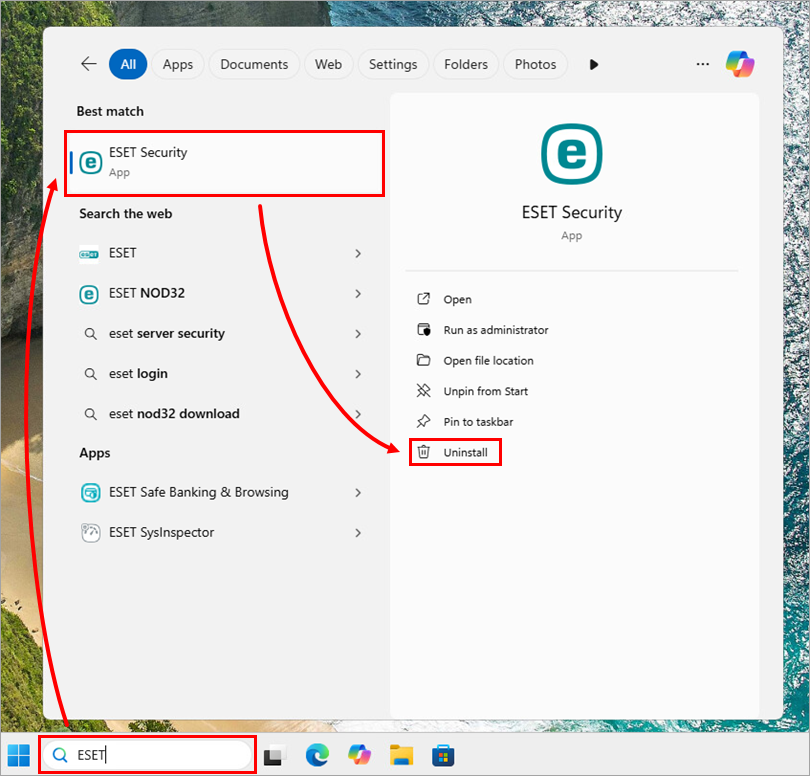
1-1. ábra -
Kattintson a menü ikonra (három pont) → Módosítás.
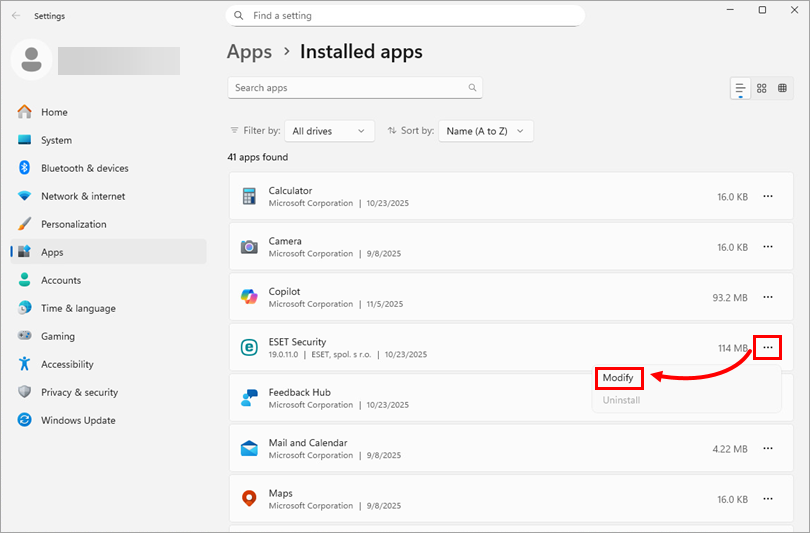
1-2. ábra -
A telepítőprogramban kattintson a Tovább gombra.
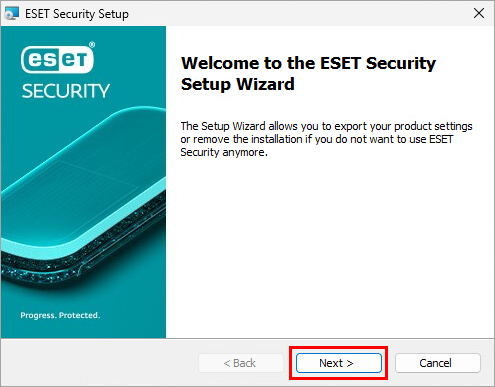
1-3. ábra -
Ha rendelkezik rendszerbeállítási jelszóval vagy szülői felügyeleti jelszóval, írja be azt a Jelszó mezőbe, majd kattintson a Tovább gombra.
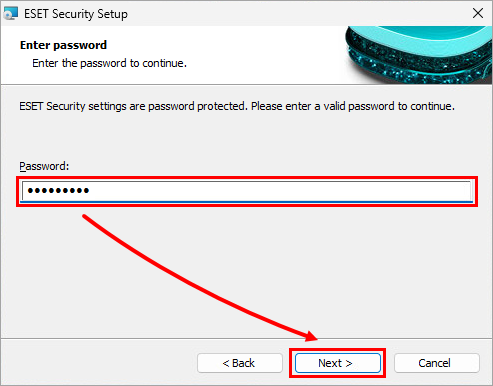
1-4. ábra -
Kattintson az Eltávolítás → Eltávolítás gombra.
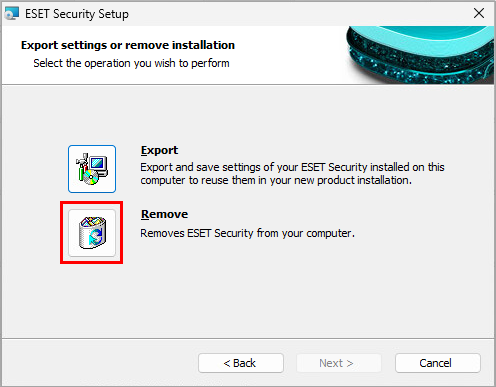
1-5. ábra 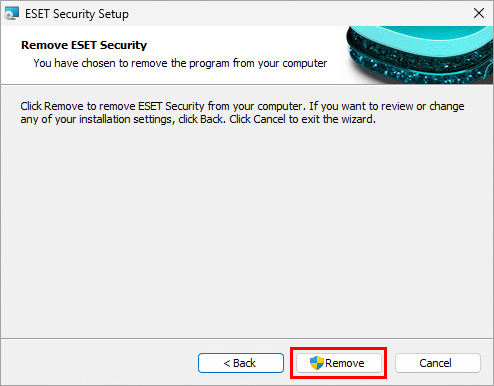
1-6. ábra -
Kattintson a Befejezés gombra.
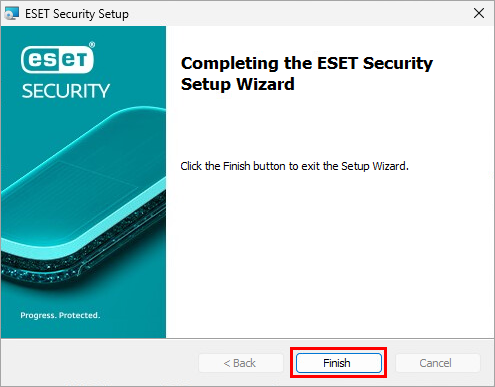
1-7. ábra -
Válassza ki, hogy most vagy később manuálisan szeretné-e újraindítani a számítógépet.
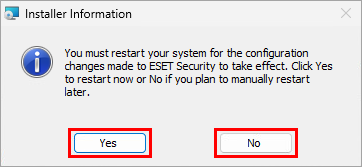
1-8. ábra -
Töltse ki az ESET eltávolítási felmérést. Visszajelzései rendkívül értékesek számunkra, és segítenek abban, hogy jobb felhasználói élményt nyújtsunk. Minden adatot szigorúan bizalmasan kezelünk, és az ESET Adatvédelmi Szabályzatának megfelelően használjuk fel.
-
Ha újra kell telepítenie ESET termékét, ESET otthoni vagy kis irodai termékek letöltése és telepítése Windowshoz.
Hibakódok az eltávolítás során
Ha az eltávolítás során hibakódokat kap, lásd gyakori ESET telepítési és eltávolítási hibaüzenetek (Windows).